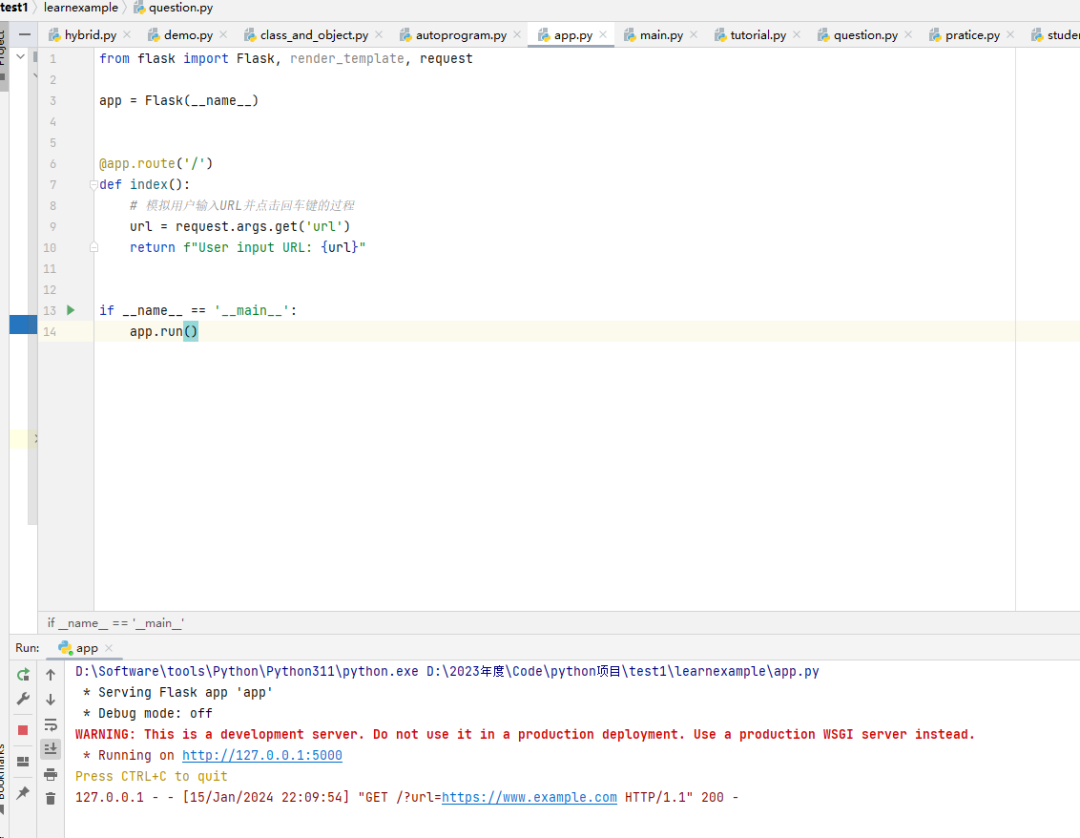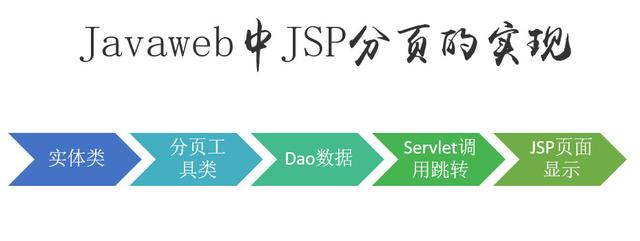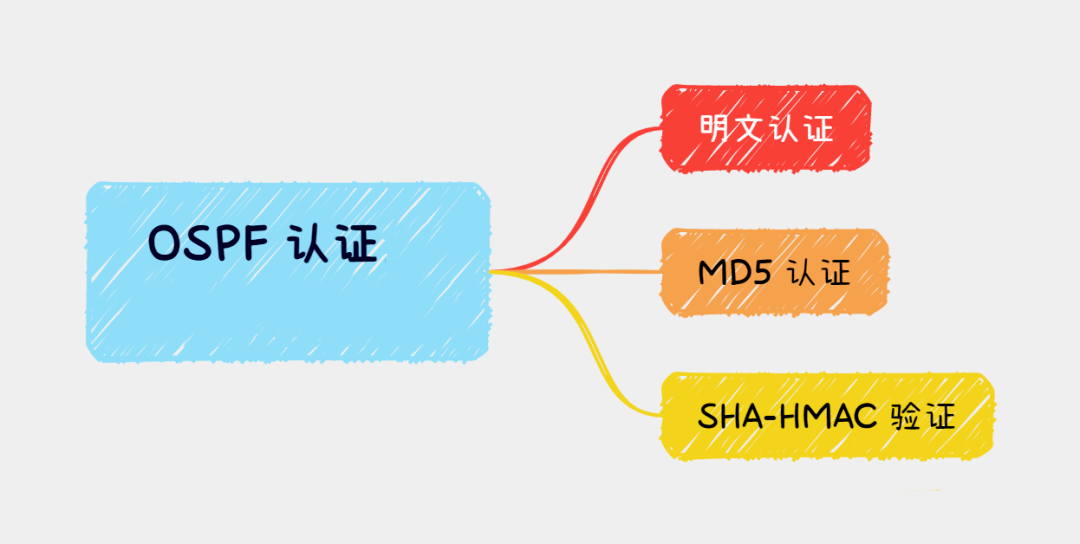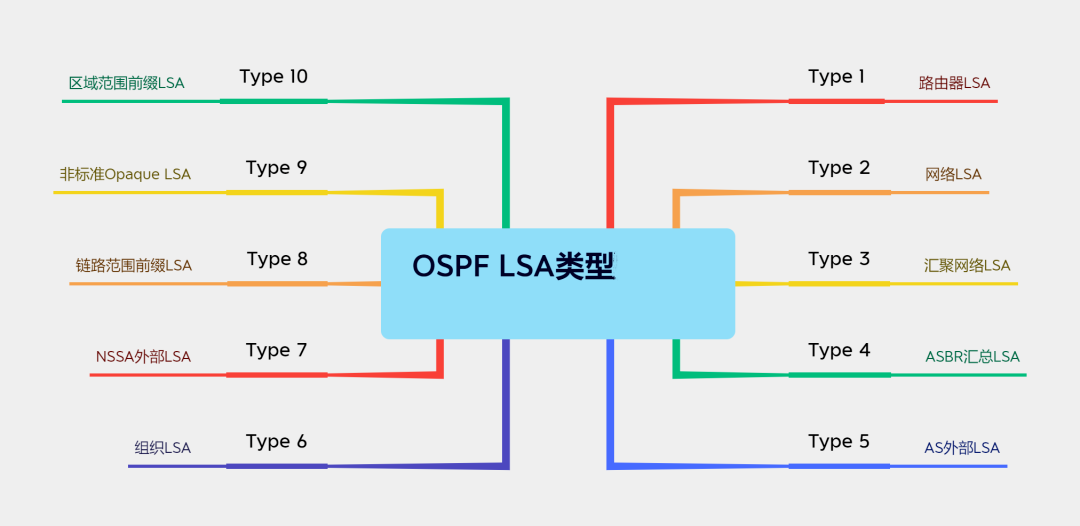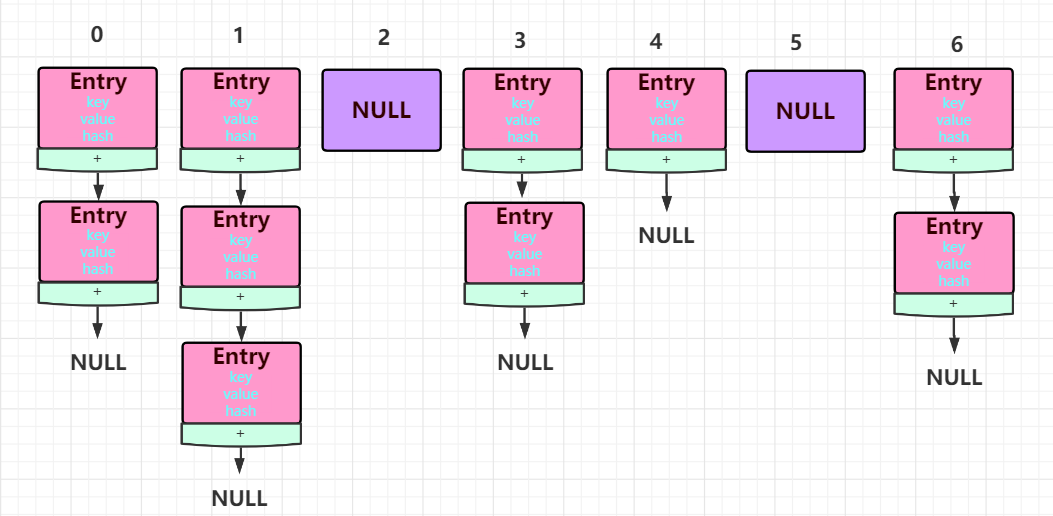Linux环境中有许多强大的命令行工具,而screen命令是其中之一,提供了虚拟会话的功能,使用户在一个物理终端下可以运行多个独立的虚拟终端。
这个功能在多任务处理或远程工作中尤为有用。接下来,我们将详细地了解一下screen命令。
![深度解析Linux下的Screen命令:详细指南与实践应用 图片[1]-深度解析Linux下的Screen命令:详细指南与实践应用-不念博客](https://www.bunian.cn/wp-content/uploads/2023/05/u4232565062842399063fm253fmtautoapp138fPNG.jpeg)
Screen命令基础
什么是Screen命令?
screen是一种基于文本的窗口管理器和终端复用器,它允许您在单一的物理或远程SSH终端会话中创建、使用并管理多个终端窗口。
每个窗口都有自己的命令行提示符,它们是相互独立的,就像它们在自己的终端会话中运行一样。
如何安装Screen?
在大多数Linux发行版中,screen都已经预装了。如果没有,您可以使用相应的包管理器来安装。
例如,在Ubuntu或Debian系统中,可以使用以下命令进行安装:
sudo apt-get install screen
Screen命令的使用
创建一个新的Screen会话
创建新的screen会话非常简单,只需要在终端中输入 screen 命令即可:
screen
列出所有Screen会话
可以使用 -ls 或 -list 参数来列出所有的Screen会话:
screen -ls
切换到已有的Screen会话
切换到已有的Screen会话,可以使用 -r 参数,后面跟上会话的ID:
screen -r [session ID]
从Screen会话中分离
按下 Ctrl-A 和 D 可以从当前会话中分离,会话会在后台继续运行。
关闭Screen会话
关闭Screen会话,可以在会话中直接输入 exit 命令,或者使用 screen -X -S [session ID] quit 命令。
Screen命令的实践应用
screen命令的使用场景非常广泛,如:
- 长期运行的任务:如果你需要运行一个可能需要几个小时甚至几天才能完成的命令,你可以在一个Screen会话中开始它,然后分离出来,让它在后台运行。
- 远程工作:如果你正在远程服务器上工作,Screen可以保证即使连接中断,你的工作也不会丢失。
- 多任务:如果你需要同时运行和监视多个命令,你可以在同一个终端窗口中使用多个Screen窗口,而无需开启多个SSH会话。
Screen命令的高级用法
命名会话
在创建会话时,可以用 -S 参数给会话命名,这样在管理时会更加方便:
screen -S [session name]
在Screen中创建新窗口
在一个Screen会话中,可以创建多个窗口。首先按下 Ctrl-A,然后按 C。
在Screen窗口间切换
在Screen会话中,如果有多个窗口,可以用 Ctrl-A 和 N 切换到下一个窗口,Ctrl-A 和 P 切换到上一个窗口。
分割Screen窗口
你还可以在Screen会话中分割窗口。首先,按 Ctrl-A,然后按 | 来垂直分割窗口,或者按 Ctrl-A 和 S 来水平分割窗口。
结论
总的来说,screen是一个强大的终端复用器和窗口管理器,它可以让你在单一的终端会话中创建和管理多个窗口。
这在需要长时间运行任务,或者在同一终端进行多任务处理的情况下尤其有用。
希望这篇文章能帮助你更好地理解和使用screen命令。